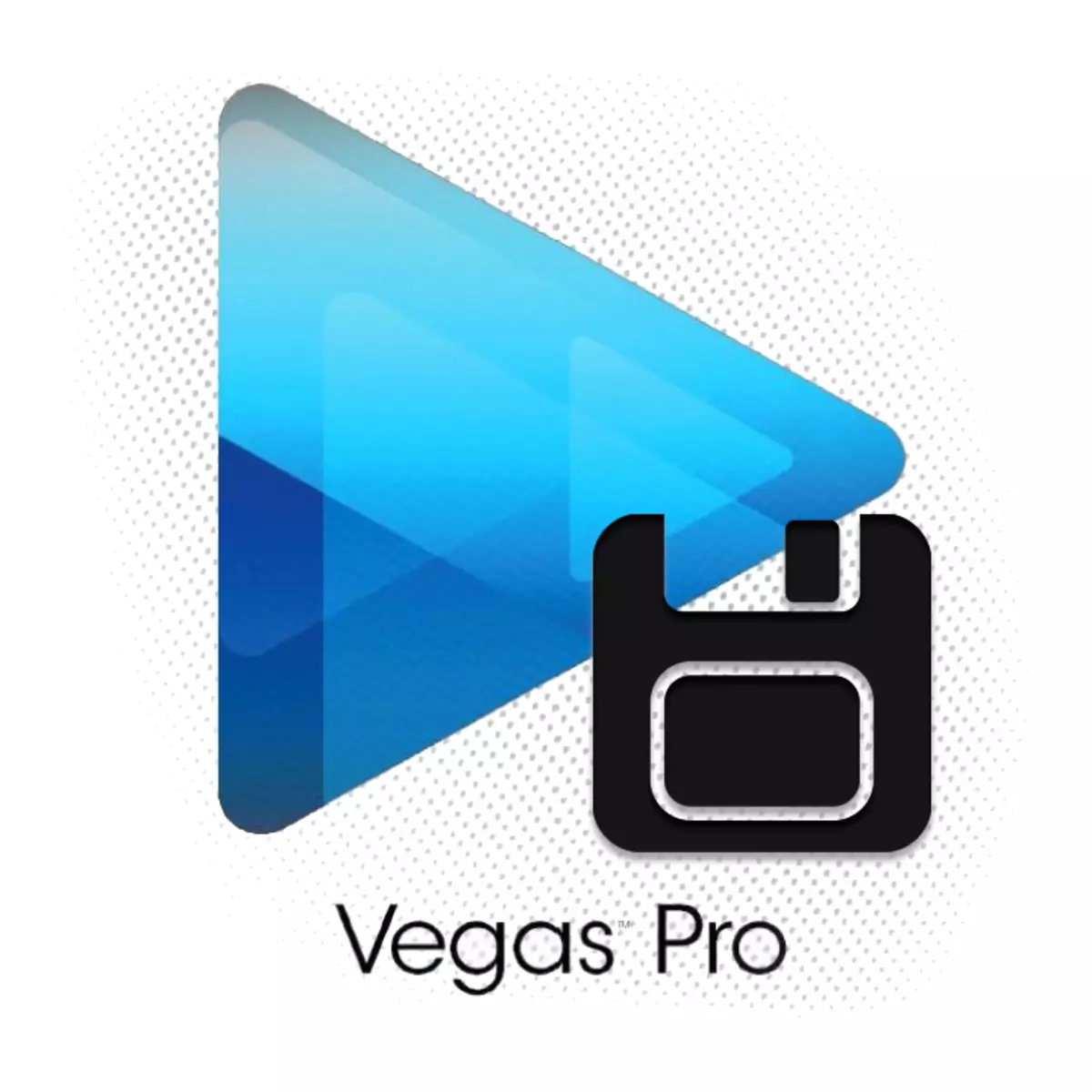
Φαίνεται ότι ποια προβλήματα μπορούν να προκαλέσουν μια απλή διαδικασία εξοικονόμησης μιας εγγραφής βίντεο: Κτύπησα στο κουμπί "Αποθήκευση" και έτοιμο! Αλλά όχι, στο Sony Vegas δεν είναι τόσο απλό και ως εκ τούτου οι περισσότεροι χρήστες έχουν μια φυσική ερώτηση: "Πώς να κρατήσετε το βίντεο στο Sony Vegas Pro;". Ας το καταλάβουμε!
Προσοχή!
Εάν στο Sony Vegas κάντε κλικ στο κουμπί "Αποθήκευση ως ...", τότε αποθηκεύετε το έργο σας, όχι ένα βίντεο. Μπορείτε να αποθηκεύσετε το έργο και να βγείτε από τον επεξεργαστή βίντεο. Επιστρέφοντας στην εγκατάσταση μετά από λίγο, μπορείτε να συνεχίσετε να εργάζεστε από τον τόπο όπου σταμάτησαν.
Πώς να αποθηκεύσετε βίντεο στο Sony Vegas Pro
Ας υποθέσουμε ότι έχετε ήδη ολοκληρώσει την επεξεργασία ενός βίντεο και τώρα πρέπει να το αποθηκεύσετε.
1. Επισημάνετε το τμήμα του βίντεο που χρειάζεστε για να αποθηκεύσετε ή να μην επιλέξετε αν χρειαστεί να αποθηκεύσετε το βίντεο. Για να το κάνετε αυτό, στο μενού "Αρχείο", επιλέξτε "Οπτικοποιήστε ως ..." ("rendering as"). Επίσης σε διαφορετικές εκδόσεις της Sony Vegas, αυτό το στοιχείο μπορεί να ονομάζεται "Μετάφραση σε ..." ή "Υπολογίστε πώς ..."
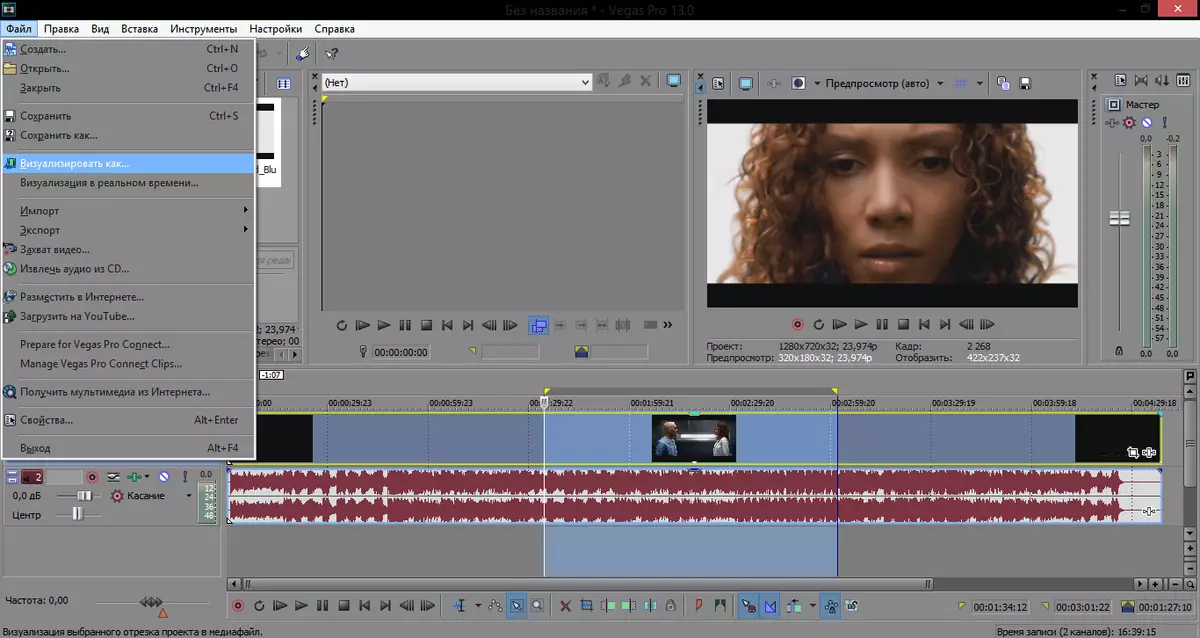
2. Στο παράθυρο που ανοίγει, εισαγάγετε το όνομα του ονόματος βίντεο (1), ελέγξτε το πλαίσιο ελέγχου του πλαισίου ελέγχου " ).
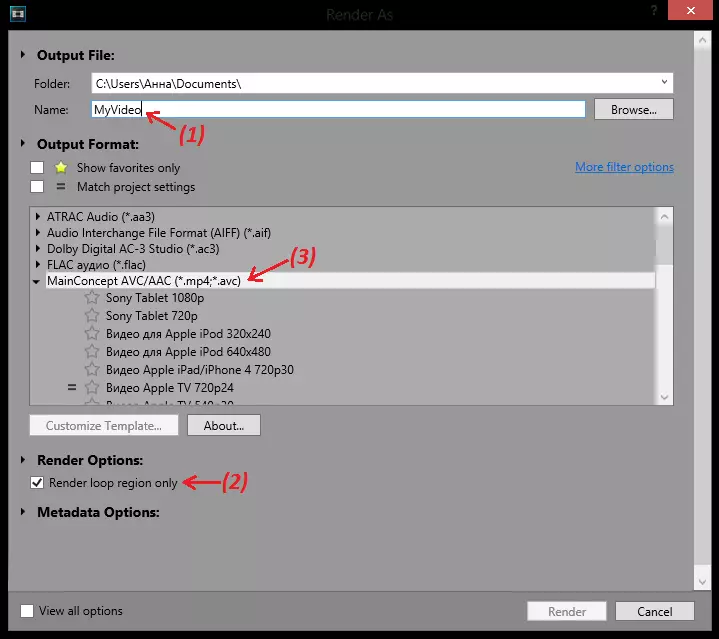
3. Τώρα είναι απαραίτητο να επιλέξετε το σωστό προκαθορισμένο (η πιο βέλτιστη έκδοση - Internet HD 720) και κάντε κλικ στο "Render". Έτσι αποθηκεύετε ένα βίντεο στη μορφή .mp4. Εάν χρειάζεστε άλλη μορφή - επιλέξτε ένα άλλο προκαθορισμένο.
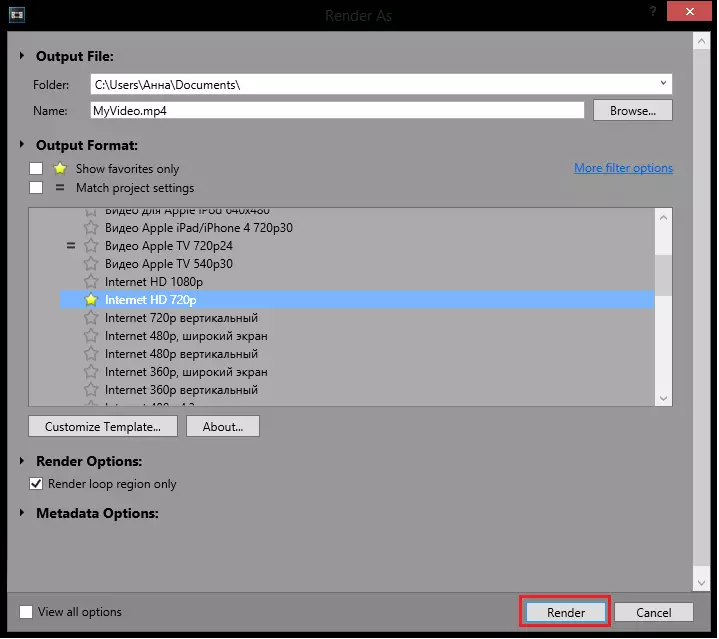
Ενδιαφέρων!
Εάν χρειάζεστε πρόσθετες ρυθμίσεις βίντεο και κάντε κλικ στο "Προσαρμογή του προτύπου ...". Στο παράθυρο που ανοίγει, μπορείτε να εισάγετε τις απαραίτητες ρυθμίσεις: Καθορίστε το μέγεθος του πλαισίου, τον επιθυμητό ρυθμό καρέ, τη σειρά των πεδίων (ως κανόνας είναι ένα προοδευτικό σκούπισμα), ο λόγος διαστάσεων του εικονοστοιχείου, επιλέξτε λίγο τιμή.
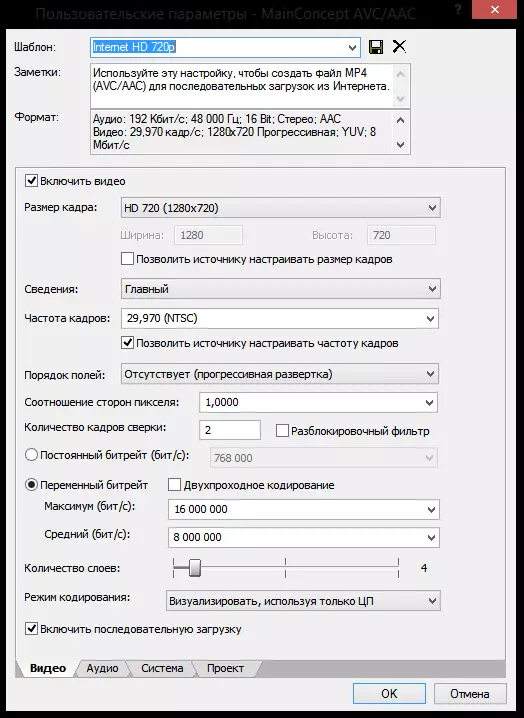
Εάν όλοι ολοκληρώσετε σωστά, θα πρέπει να εμφανίζεται ένα παράθυρο στο οποίο μπορείτε να τηρείτε τη διαδικασία απόδοσης. Μην φοβάστε αν ο χρόνος λανθασμάτων είναι αρκετά μακρύς: όσο περισσότερες αλλαγές θα μπείτε στο βίντεο, τα περισσότερα αποτελέσματα επιβάλλουν, όσο περισσότερο πρέπει να περιμένετε.

Λοιπόν, προσπαθήσαμε να εξηγήσουμε όσο το δυνατόν περισσότερο πώς να σώσει το βίντεο στο Sony Vegas Pro 13. Σε προηγούμενες εκδόσεις της Sony Vegas, η διαδικασία απόδοσης βίντεο δεν είναι πρακτικά διαφορετική (ορισμένα κουμπιά μπορούν να υπογραφούν διαφορετικά).
Ελπίζουμε ότι το άρθρο μας αποδείχθηκε χρήσιμο για εσάς.
